打印机驱动是使计算机能够与打印机进行通信的重要软件。正确安装打印机驱动是确保打印机正常工作的关键一步。本文将为您提供一份详细的打印机驱动安装步骤教程,帮助您顺利安装打印机驱动程序。
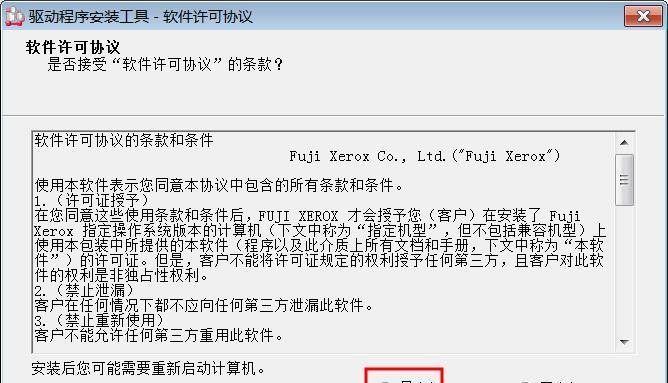
检查打印机型号和操作系统兼容性
在开始安装打印机驱动之前,首先需要确认您的打印机型号以及计算机操作系统的版本。确保选择的打印机驱动与您的打印机型号和操作系统兼容。
下载正确版本的打印机驱动程序
访问打印机制造商的官方网站,在其支持页面中找到相应的打印机驱动程序。确保下载最新版且与您的打印机型号和操作系统完全匹配的驱动程序。
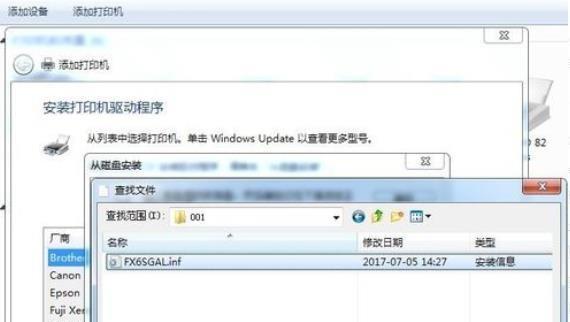
关闭防病毒软件
在安装打印机驱动之前,先关闭防病毒软件以避免其误报或干扰安装过程。
断开打印机与计算机的连接
在安装之前,确保打印机与计算机之间的连接线已断开。只有在安装程序提示时才能重新连接。
运行下载的驱动程序
双击下载的驱动程序,运行安装向导。按照安装向导中的提示完成安装过程。有些驱动程序可能需要解压缩或解包才能运行。
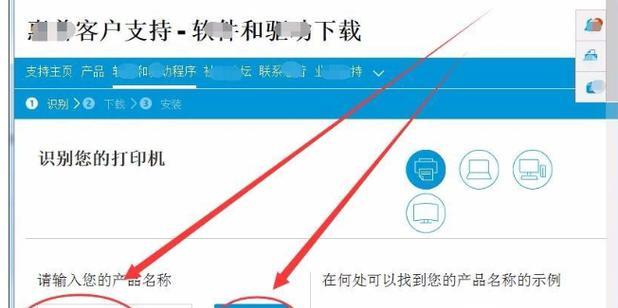
阅读并同意许可协议
在安装过程中,您将被要求阅读并同意许可协议。请仔细阅读协议内容,并仔细选择是否同意。如果不同意,将无法继续安装。
选择安装位置
安装向导通常会询问您打印机驱动程序的安装位置。可以选择默认位置,也可以选择其他位置。根据个人需求进行选择。
等待安装完成
一旦选择了安装位置,安装向导将自动开始安装过程。请耐心等待,直到安装完成。这可能需要几分钟的时间。
重新启动计算机
在安装完成后,建议重新启动计算机以使更改生效并确保打印机驱动程序正常运行。
重新连接打印机
重新启动计算机后,将打印机与计算机重新连接。确保连接稳固且正确。
打印测试页
完成打印机驱动程序的安装后,建议打印一份测试页以确保打印机正常工作。按照打印机驱动程序中的指示进行操作。
更新驱动程序
定期检查并更新打印机驱动程序可以提高打印机的性能和稳定性。您可以定期访问打印机制造商的官方网站,下载最新的驱动程序并按照之前的步骤进行更新。
解决常见问题
如果在安装过程中遇到任何问题,请检查打印机制造商的官方网站上的常见问题和解决方案,或联系他们的技术支持团队寻求帮助。
备份驱动程序
一旦成功安装了打印机驱动程序,建议您备份该驱动程序以备将来使用。这样,如果需要重新安装或更换计算机,您可以快速恢复驱动程序。
通过本文提供的详细步骤,您应该能够顺利安装打印机驱动程序。请确保选择正确的驱动程序版本,并按照安装向导的指示完成安装过程。如果有任何问题,请随时参考打印机制造商的支持文档或联系他们的技术支持团队。
